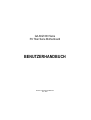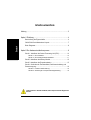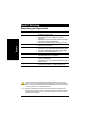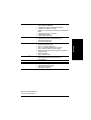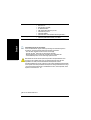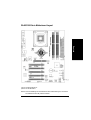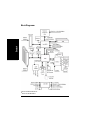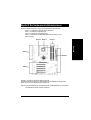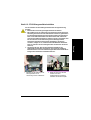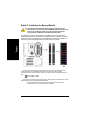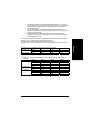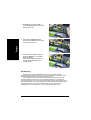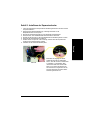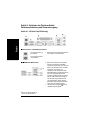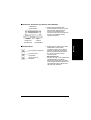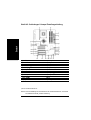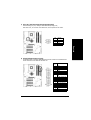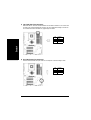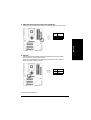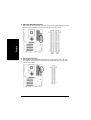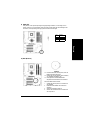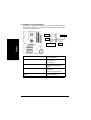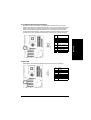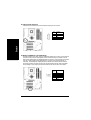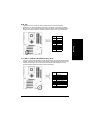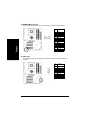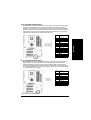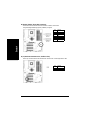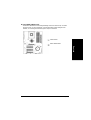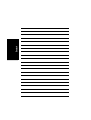GA-8IG1000 Serie
P4 Titan Serie Motherboard
BENUTZERHANDBUCH
Pentium® 4 Prozessor Motherboard
Rev. 3002

GA-8IG1000 Serie Motherboard - 2 -
日本語
日本語日本語
日本語
Deutsch Deutsch Français
Inhaltsverzeichnis
Achtung ....................................................................................................3
Kapitel 1 Einleitung...................................................................................4
Beschreibung der Eigenschaften ........................................................... 4
GA-8IG1000 Serie Motherboard Layout................................................. 7
Block Diagramm..................................................................................... 8
Kapitel 2 Der Hardwareinstallationsprozess.............................................9
Schritt 1: Installieren der Central Processing Unit (CPU)..................... 10
Schritt 1-1: CPU Installation.................................................................... 10
Schritt 1-2: CPU Kühlungsventilatorinstallation .......................................11
Schritt 2: Installieren der Memory Module............................................ 12
Schritt 3: Installieren der Expansionskarten......................................... 15
Schritt 4: Verbinden der Flachbandkabel, Gehäuseverkabelung und
Stromversorgung.................................................................................. 16
Schritt 4-1: I/O Back Panel Einführung................................................... 16
Schritt 4-2: Verbindungen & Jumper Einstellungseinleitung................... 18
Jede Korrektur in diesem Handbuch, bitte entsprechend der Englischen
Version.

- 3 - Achtung
日本語
日本語日本語
日本語 Deutsch Deutsch Français
Achtung
VORSICHT
Computermotherboards und Erweiterungskarten enthalten sehr empfindliche integrierte
Schaltungschips (Ic). Um Sie gegen Schaden vor statischer Elektrizität zu schützen, sollten Sie
einige Vorsichtsmaßnahmen befolgen.
1. Jedes Mal, wenn Sie innen an Ihrem Computer arbeiten, ziehen Sie den Stecker Ihres
Computers heraus.
2. Verwenden Sie einen geerdeten Handgelenksriemen vor dem Behandeln von
Computerbestandteilen. Wenn Sie keinen zur Verfügung haben, berühren Sie mit
beiden Händen ein geerdetes Objekt oder ein Metallobjekt.
3. Fassen Sie die Bestandteile an den Kanten an und versuchen Sie, IC Chips, Leitungen,
Anschlüsse oder andere Bestandteile nicht zu berühren.
4. Legen Sie die Bestandteile auf einen geerdeten antistatischen Block oder auf die
antistatische Verpackung der Bestandteile jedes Mal wenn Bestandteile vom System
herausgenommen werden.
5. Stellen Sie sicher, dass die ATX Stromversorgung ausgeschaltet ist, bevor Sie den ATX
Anschluss des Motherboards einstecken oder entfernen.
Installieren des Motherboards Gehäuse…
Wenn das Motherboard Befestigungslöcher hat, diese aber nicht mit den Löchern auf der
Basis überinstimmen, und keine Einsteckplätze vorhanden sind, um die Abstandshalter
einzusetzen, schneiden Sie einfach den unteren Teil der Abstandhalter ab. (der Abstandhalter
kann etwas schwer abzuschneiden sein, passen Sie deshalb auf Ihre Hände auf) Auf diese
Weise können Sie immer noch das Motherboard an die Basis anschließen, ohne sich über
Kurzschlüsse zu sorgen. Manchmal kann es sein, dass Sie Plastikfedern verwenden müssen, um
die Schraube von der Motherboard PCB-Oberfläche zu isolieren, weil die Rundgangsleitung in
der Nähe das Loch sein kann. Passen Sie auf, dass die Schraube nicht mit Teilen auf dem PCB
in Berührung kommt, die nahe dem Befestigungsloch sind, sonst kann es das Motherboard
beschädigen oder das Versagen des Motherboards verursachen.

GA-8IG1000 Serie Motherboard - 4 -
日本語
日本語日本語
日本語
Deutsch Deutsch Français
Kapitel 1 Einleitung
Beschreibung der Eigenschaften
Abmessungen • 30.5cm x 23.0cm ATX Größe Formfakfor, 4-Schichten PCB
Motherboard • GA-8IG1000 Serie Motherboard: GA-8IG1000 Pro-G /
GA-8IG1000-G / GA-8IG1000
CPU • Sockel 478 für Intel FC-PGA2 Pentium 4 Prozessoren
• Unterstützt Intel® Pentium® 4 (Northwood, Prescott)
Prozessoren
• Unterstützt Intel® Pentium® 4 Prozessor mit HT Technologie
• Intel® Pentium® 4 800/533/400MHz FSB
• Zweiter Cache (Zwischenspeicher) abhangig von der CPU
Chipsatz • Intel 865G HOST/AGP/Controller Chipsatz
• Intel ICH5 I/O Controller Hub
Speicher • 4 184-pin DDR DIMM sockets
• Unterstützt Dual Channel DDR400/DDR333/DDR266 DIMM
• Unterstützt 128MB/256MB/512MB/1GB unbuffered DRAM
• Unterstützt bis zu 4GB DRAM (Maximum) (Hinweis 1)
I/O Control • ITE8712
Slots • 1 AGP Slot unterstüzt 8X/4X Modus
• 5 PCI Slots 33MHz & PCI 2.3 kompatibel
On-Board IDE • 2 IDE Bus Master (UDMA33/ATA66/ATA100) IDE Eingänge
für bis zu 4 ATAPI Geräte
• Unterstützt PIO modus 3,4 (UDMA 33/ATA66/ATA100) IDE &
ATAPI CD-ROM
Eingebautes serielles ATA • Gesteuert durch ICH5
• 2 Serielle ATA Anschlüsse in 150 MB/s Betriebsmodus
Fortsetzung folgt…
VORSICHT
Durch die Chipsatz (Intel 875 P/865 G/865 PE) Architekturbeschränkung, wird ein FSB 800
Pentium 4 Prozessor das DDR400/DDR333/DDR266 Speichermodul unterstützen. Ein FSB 533
Pentium 4 Prozessor unterstützt das DDR333 und DDR266 Speichermodul. Ein FSB 400 Pentium
4 Prozessor unterstützt nur das DDR 266 Speichermodul.
(Hinweis 1) Wegen der vorgegebenen PC-Architektur wird eine bestimmte Größe des Speichers für die
Benutzung durch das System reserviert, so daß daher die tatsächliche Speichergröße kleiner als
die angegebene Speichergröße ist. Z. B. wird eine Speichergröße von 4 GB statt 3.xx GB beim
Starten des Systems angezeigt.

- 5 - Einleitung
日本語
日本語日本語
日本語 Deutsch Deutsch Français
On-Board-Peripheriegeräte
• 1 Floppy-Anschluss unterstützt 2 FDD with 360K, 720K,
1.2M, 1.44M und 2.88M bytes
• 1 Parallel Port unterstützt Normal/EPP/ECP Modus
• 1 Serieller Port (COMA), 1 VGA Port
• 8 USB 2.0/1.1 Anschlüsse (4 x Rückseite, 4 x Vorderseite per
Kabel)
• 1 Audio Anschluss an der Vorderseite
• 3 IEEE1394 (per Kabel)(*)
• 1 IrDA Anschluss für IR/CIR
Hardware Monitor • CPU/Spannung(*)/System Lüfterdrezahl-Erkennung
• CPU/Spannung(*)/System Lüfter Fehlerwarnung
• CPU Überhitzungswarnung
• System Spannungsfindung
On-Board Audio • Realtek ALC850 UAJ CODEC
• Unterstützt steckbaren Sensor
• Line Out / 2 Vordere Lautsprecher
• Line In / 2 hintere lautsprecher (mit s/w Schalter)
• Mic in / Center & Subwoofer (mit s/w Schalter)
• Hinterer Lautsprecher für Rundum Klangkulisse (mit Option
Klangkulissen-Kit)
• SPDIF Out/SPDIF In
• CD_In / Game connector
On-Board LAN(*¡) • Eingebauter Marvell 8001 Chipsatz
Datenübertragunsrate unterstützt 10/100/1000
• 1 RJ45 Eingang
On-Board IEEE1394(*) • Ti TSB43AB23
PS/2 Anschluss • PS/2 Tastatur Anschluss und PS/2 Maus Anschluss
BIOS • Lizensiertes AWARD BIOS
• Unterstützt Dual BIOS(*)/Q-Flash
• Unterstützt Multi -Sprachen(*)
• Unterstützt Face Wizard(*)
Fortsetzung folgt…
(*)Nur für das GA-8IG1000 Pro-G.
(¡)Nur für das GA-8IG1000-G.

GA-8IG1000 Serie Motherboard - 6 -
日本語
日本語日本語
日本語
Deutsch Deutsch Français
Zusätzliche Merkmale • PS/2 Tastaturspannung mit Passwort
• PS/2 Maus an
• STR (Suspend-To-RAM)
• AC Wiederherstellen
• USB Tastatur/Maus Wake Up von S3
• Unterstützt EasyTune 4
• Unterstützt @BIOS
• Unterstützt CPU Smart Ventilator Steuerungsfunktion(*)
Übertaktung • Überspannung (DDR/AGP/CPU) durch BIOS
• Übertakten (DDR/AGP/CPU/PCI) durch BIOS
Voraussetzungen für die HT Funktion:
Um die Funktionalität der Hyper-Threading Technologie für Ihr Rechnersystem zu
ermöglichen, sind alle folgenden Plattformkomponenten erforderlich:
- CPU: Ein Intel® Pentium 4 Prozessor mit HT Technologie
- Chipsatz: Ein Intel® Chipset das HT Technologie unterstützt
- BIOS: Ein BIOS das HT Technologie unterstützt und es freigegeben hat
- OS: Ein Betriebssystem, das HT Technologie optimieren kann.
Bitte setzen Sie die CPU-Host-Frequenz entsprechend den Spezifikationen Ihres
Prozessors. Wir empfehlen Ihnen nicht, die Systembusfrequenz über die CPU
Spezifikation zu setzen, weil diese bestimmten Busfrequenzen nicht die
Standardspezifikationen für CPU, Chipsatz und die meisten Peripheriegeräte darstellen.
Ob Ihr System über diese spezifischen Busfrequenzen richtig funktionieren kann, hängt
von Ihren Hardwarekonfigurationen, einschließlich Ihrer CPU, Ihren Chipsätzen, Ihrem
Speicher, Ihren Karten usw… ab.
(*)Nur für das GA-8IG1000 Pro-G.
Hinweis

- 7 - Einleitung
日本語
日本語日本語
日本語 Deutsch Deutsch Français
GA-8IG1000 Serie Motherboard Layout
(*)Nur für das GA-8IG1000 Pro-G.
(¡)Nur für das GA-8IG1000-G.
Hinweis: Wenn die NorthBridge auf dem Motherboard eine Ventilatorkühlung hat, dann enthält
das Motherboard einen NB_Ventilator Verbinder.

GA-8IG1000 Serie Motherboard - 8 -
日本語
日本語日本語
日本語
Deutsch Deutsch Français
Block Diagramm
(*)Nur für das GA-8IG1000 Pro-G.
(¡)Nur für das GA-8IG1000-G.

- 9 - Der Hardwareinstallationsprozess
日本語
日本語日本語
日本語 Deutsch Deutsch Français
Kapitel 2 Der Hardwareinstallationsprozess
Um Ihren computer einzurichten, müssen sie die folgenden Schritte durchführen:
Schritt 1 – Installieren der Central Processing Unit (CPU)
Schritt 2 – Installieren der Speichermodule
Schritt 3 – Installieren der Erweiterungskarten
Schritt 4 – Verbinden der Flachbandkabel, Gehäuse-Verkabelung und der
Stromversorgung
Gratulation, sie haben die Hardwareinstallation geschafft!
Schalten Sie die Stromversorgung an oder verbinden Sie das Netzkabel mit der Steckdose.
Fahren Sie mit der mit der BIOS-/Softwareinstallation fort.
Hinweis: Wenn die NorthBridge auf dem Motherboard ein Ventilatorenbenken hat, dann enthält
das Motherboard eine NB_Ventilator Verbindung.
Schritt 1 Schritt 2
Schritt 4
Schritt 4
Schritt 4
Schritt 3

GA-8IG1000 Serie Motherboard - 10 -
日本語
日本語日本語
日本語
Deutsch Deutsch Français
Schritt 1: Installieren der Central Processing Unit (CPU)
VORSICHT
Vor dem Installieren des Prozessors beachten Sie folgende Warnung:
1. Bitte vergewissern sie sich, dass die CPU-Art vom Motherboard unterstützt
wird.
2. Wenn Sie die CPU-Fassungsnadel 1 und CPU-Schnittkante nicht gut
anpassen, wird eine unsachgemäße Installation verursacht. Bitte ändern Sie
die Einfügungsausrichtung.
Schritt 1-1: CPU Installation
1. Wenn der Hebel auf 65 Grad
eingestellt wird, dann fühlt man einen
Widerstand, danach weiterziehen bis
auf 90 Grad, bis ein “Klack” Geräusch
zu hören ist.
2. Ziehen Sie den Hebel direkt auf 90
Grad.
3. CPU-Oberseitenansicht
4. Machen Sie den Pin1 in der Fassung
ausfindig und suchen Sie nach einem
(goldenen) Schnitt an der
CPU-Obermaterialecke. Führen Sie
dann die CPU in die Fassung ein.
Den Hebel auf
65° einstellen
Betätigungsheb
elanziehung
Pin1 indikator
Pin1 indikator

- 11 - Der Hardwareinstallationsprozess
日本語
日本語日本語
日本語 Deutsch Deutsch Français
Schritt 1-2: CPU Kühlungsventilatorinstallation
VORSICHT
Vor der installation des CPU Kühlungsventilators bitte die folgende warnung
beachten:
1. Bitte benutzen sie die Intel genehmigten kühlenden ventilatoren.
2. Wir empfehlen ihnen die verwendung eines thermischen bandes um bessere
hitzeleitung zwischen ihrem CPU und kühlendem ventilator zu gewahrleisten.
(Der CPU-Kühlungsventilator könnte aufgrund des Härtens der thermischen
Paste auf der CPU kleben bleiben. Falls dies auftreten sollte, während Sie
versuchen den Kühlungsventilator zu entfernen, könnte es vorkommen, dass
Sie den Prozessor aus der CPU-Fassung mit dem Kühlungsventilator
herausziehen und dadurch den Prozessor beschädigen. Um dieses zu
vermeiden, schlagen wir vor, entweder thermisches Band statt thermischer
Paste zu verwenden oder den Kühlungsventilator mit äusserster Vorsicht zu
entfernen).
3. Vergewissern Sie sich, dass das CPU-Ventilatorennetzkabel in den
CPU-Ventilatorenanschluss eingesteckt ist; dies beendet die installation.
Bitte beziehen Sie sich auf das CPU-Kühlungsventilatorenbenutzerhandbuch
bezüglich eines detaillierten Installationsverfahrens.
1. Befestigen sie die Halterung für den
kühlungsventilator an der
CPU-fassung auf dem motherboard.
2. Stellen Sie sicher, dass der CPU
Ventilator in die CPU
Ventilatorenfassung gesteckt ist,
installieren Sie Ihn dann komplett.

GA-8IG1000 Serie Motherboard - 12 -
日本語
日本語日本語
日本語
Deutsch Deutsch Français
Schritt 2: Installieren der Memory Module
VORSICHT
Vor dem Installieren der Speichermodule beachten Sie folgende Warnung:
1. Bitte nehmen Sie zur Kenntnis, dass das DIMM Speichermodul auf Grund der
Kerbe nur in eine Richtung passen kann. Die falsche Richtung führt zu
unsachgemässer Installation. Bitte die Einführrichtung ändern.
Das Motherboard hat 4 duale Inline-Speichermodul (DIMM) Fassungen. Das BIOS nimmt
automatisch Speicherart und Grösse wahr. Um das Speichermodul zu installieren, drücken Sie
es einfacht senkrecht in die DIMM Fassung. Das DIMM Modul kann aufgrund der Kerbe nur in
eine Richtung passen. Speicherkapazität kann zwischen Fassungen variieren.
Die GA-8IG1000 Serie unterstützt die Dual Channel Technologie. Nach dem Einstellen der Dual
Channel Technologie wird die Bandbreite des Memorybusses auf bis zu 6,4 GB/s verdoppelt.
Die GA-8IG1000 Serie schliesst 4 DIMM Fassungen ein, und jeder Kanal hat zwei DIMM Fassungen wie
folgt:
Kanal A: DIMM 1, DIMM 2
Kanal B: DIMM 3, DIMM 4
Wenn Sie die Dual Channel Technologie nutzen wollen, bitte, aufgrund der Einschränkungen von Intel®
Chipsatz-Spezifikationen die folgenden Erklärungen beachten.
1. Nur ein DDR Speichermodul ist installiert: Die Dual Channel Technologie kann nicht
funktionieren, wenn nur ein DDR Speichermodul installiert ist.
Kerbe

- 13 - Der Hardwareinstallationsprozess
日本語
日本語日本語
日本語 Deutsch Deutsch Français
2. Zwei DDR Speichermodule sind installiert (dieselbe Speicherkapazität und Art:) Die Dual
Channel Technologie läuft, wenn zwei Speichermodule individuell in Kanal A und B eingeführt
werden. Wenn Sie zwei Speichermodule in denselben Kanal installieren, läuft die Dual
Channel Technologie nicht.
3. Drei DDR Speichermodule sind installiert: Bitte beachten Sie, dass die Dual Channel
Technologie nicht funktioniert, wenn drei DDR Speichermodule installiert sind; ein Teil von
ihnen wird nicht erkannt werden.
4. Vier DDR Speichermodule sind installiert: Falls Sie vier Speichermodule gleichzeitig
installieren, wird die Dual Channel Technologie nur laufen wenn die Module von derselben
Speicherkapazität und Art sind.
Wir empfehlen unseren Benutzern dringend zwei DDR Speichermodule mit derselben Farbe in die DIMMs
einzuführen, so dass die Dual Channel Technologie optimal funktioniert.
Die folgenden Daten schliessen alle Variationen der Speicher-Installation ein:
(Bitte beachten Sie, dass die Konfigurationen in Abb. 2 nicht mit Dual Channel Technologie funktionieren.)
z Abbildung 1: Dual Channel Technologie (DS: Doppelseite, SS: Einzelseite)
DIMM 1 DIMM 2 DIMM 3 DIMM 4
DS/SS X DS/SS X 2 memorymodule
X DS/SS X DS/SS
4 memorymodule DS/SS DS/SS DS/SS DS/SS
z Abbildung 2: Die Dual Channel Technologie kann nicht betrieben werden (DS: Doppelte Seite, SS:
Einzelseite)
DIMM 1 DIMM 2 DIMM 3 DIMM 4
DS/SS X X X
X DS/SS X X
X X DS/SS X
1 Speichermodule
X X X DS/SS
DS/SS DS/SS X X 2 Speichermodule
X X DS/SS DS/SS
DS/SS DS/SS DS/SS X
DS/SS DS/SS X DS/SS
DS/SS X DS/SS DS/SS
3 Speichermodule
X DS/SS DS/SS DS/SS

GA-8IG1000 Serie Motherboard - 14 -
日本語
日本語日本語
日本語
Deutsch Deutsch Français
1. Die DIMM Fassung hat eine Kerbe, so
dass das DIMM Speichermodul nur in eine
Richtung passen kann.
2. Führen Sie das DIMM Seichermodul
senkrecht in die DIMM Fassung ein. Dann
drücken Sie es nach unten.
3. Schließen Sie den Plastikclip an beiden
Kanten der DIMM Slots, um das DIMM
Modul zu schließen.
Kehren Sie die Installationsschritte um,
wenn Sie das DIMM Speichermodul
entfernen wollen.
DDR Einführung
Geschaffen auf der vorhandenen SDRAM Infrastruktur ist der DDR-Speicher (doppelte
Übertragungsgeschwindigkeit) eine Hochleistungs- und kostenwirksame Lösung, die auch eine leichte
Übernahme für Speicherverkäufer, OEMs und Systemintegratoren erlaubt.
Der DDR-Speicher ist eine deutliche Weiterentwicklung für die PC-Industrie, die bisher auf der
vorhandenen SDRAM Architektur baut, doch den, Systemleistungsengpass durch Verdoppeln der
Speicherbandbreite lösen musste. Heutzutage ist der DDR Speicher mit der höchsten Bandbreite von 3.2
GB/s von DDR400 Speicher und mit einer Verfügbarkeit von DDR400/333/266/200 Speicherlösungen die
beste Wahl Hochleistungs- Systeme mit einer niedrigen Latenz-Zeit zu bauen, die für Server,
Arbeitsplatzrechner und den vollen Bereich von Heim-PCs gleichermaßen geeignet sind.

- 15 - Der Hardwareinstallationsprozess
日本語
日本語日本語
日本語 Deutsch Deutsch Français
Schritt 3: Installieren der Expansionskarten
1. Lesen Sie die Anleitungen der entprechenden Erweiterungskarte bevor Sie diese auf Ihrem
Computer installieren.
2. Entfernen Sie die Gehäuseabbedeckung, notwendige Schrauben und die
Steckplatz-Klammern vom Computer.
3. Drücken Sie die Erweiterungskarte fest in den Steckplatz des Motherboards.
4. Seien Sie sicher, dass die Metallkontakte der Karte wirklich im Slot sitzen.
5. Ersetzen Sie die Schraube, um die eckige Platzklammer der Erweiterungskarte zu sichern.
6. Setzen Sie die Gehäuseabdeckung wieder ein.
7. Schalten Sie den Computer ein, wenn notwendig, aktivieren Sie e die entsprechenden
Funktionen der Erweiterungskarten im BIOS.
8. Installieren Sie die Treiber des Betriebssystems.
AGP Karte
Bitte ziehen Sie sorgfältig den kleinen
weißen Stift am Ende des AGP Platzes
heraus, wenn Sie versuchen, die AGP Karte
zu installieren / zu deinstallieren. Bitte
richten Sie die AGP Karte am Bord-AGP
Platz aus und drücken Sie diese fest auf
den Platz herunter. Vergewissern Sie sich,
dass Ihre AGP Karte vom kleinen weißen
Stift Strich geschlossen wird.

GA-8IG1000 Serie Motherboard - 16 -
日本語
日本語日本語
日本語
Deutsch Deutsch Français
Schritt 4: Verbinden der Flachbandkabel,
Gehäuseverkabelung und Stromversorgung
Schritt 4-1: I/O Back Panel Einführung
X
XX
X PS/2 Tastatur- und PS/2 Mausanschluss
PS/2 Mausanschluss (6
pin weiblich)
PS/2 Tastaturanschluss
(6 pin weiblich)
¾ Dieser Anschluss unterstützt die Standard
PS/2 Tastatur und die PS/2 Maus.
Y
YY
Y/ q
qq
q USB/LAN(*¡
¡¡
¡) Anschluss
¾ Bevor Sie Ihr/e Gerät (e) an einen USB
Anschluss (Anschlüsse) anschließen,
vergewissern Sie sich bitte, dass sich Ihr/e
Gerät (e) wie die USB Tastatur, die Maus,
der Scanner, Zip-Laufwerk, der
Lautsprecher usw. eine Standard-USB
Schnittstelle haben. Vergewissern Sie sich
auch, dass Ihr Betriebssystem USB
Controller unterstützt. Wenn das nicht der
Fall sein sollte, wenden Sie sich bitte an
den Verkäufer wegen möglicher Patch-
oder Treiberupdates. Zwecks weiterer
Informationen wenden Sie bitte sich bitte
an Ihre OS- oder Geräte Verkäufer.
¾ LAN Verbindung ist Gigabit Ethernet mit
1000Mbps Geschwindigkeit.(*¡
¡¡
¡)
(*)Nur für das GA-8IG1000 Pro-G.
(¡)Nur für das GA-8IG1000-G.

- 17 - Der Hardwareinstallationsprozess
日本語
日本語日本語
日本語 Deutsch Deutsch Français
Z
ZZ
Z Parallel Port, Serieller Port und VGA Port (LPT/COMA/VGA)
¾ Dieser Anschluss unterstützt einen
standard COM Anschluss (port) und einen
VGA Anschluss. Geräte wie Drucker
können mit den Parallelanschluss
verbunden werden; Maus und Modem usw.
können an die seriellen Anschlüsse
angeschlossen werden.
\
\\
\ Audioanschluss
¾ Nachdem Sie den Onboard Audio Treiber
installiert haben, können Sie den
Lautsprecher mit dem Line Out Buchse
verbinden, das Mikrofon mit dem MIC In
Buchse. Geräte wie CD-ROM, Walkman
etc. können mit der Line-In Buchse
verbunden werden.
Bitte merken Sie sich:
Sie sind in der Lage, 2-/4-/6-/8-Audiokanäle
mit S/W-Merkmalen zu verwenden.
Falls Sie die 8-Kanalfunktion ermöglichen
wollen schlagen Sie bitte auf Seite 25 nach
und kontaktieren sie Ihren Händler für ein
optionales SUR_CEN Kabel.
Line In (hinterer Lautsprecher)
Line Out (vorderer
Lautsprecher)
MIC In (Center und
Subwoofer)
Paralleler Port
(25 pin Weiblich)
Serieller Port
(9 pin Männlich)
COMA VGA
VGA Port
(15 pin Weiblich)

GA-8IG1000 Serie Motherboard - 18 -
日本語
日本語日本語
日本語
Deutsch Deutsch Français
Schritt 4-2: Verbindungen & Jumper Einstellungseinleitung
1) ATX_12V 13) SUR_CEN
2) ATX 14) CD_IN
3) CPU_FAN 15) SPDIF_IO
4) SYS_FAN 16) IR_CIR
5) PWR_FAN(*) 17) F_USB1/ F_USB2
6) NB_FAN(*) 18) GAME
7) IDE1/ IDE2 19) INFO_LINK
8) FDD 20) F2_1394(*)
9) PWR_LED 21) F1_1394(*)
10) BAT 22) SATA0/ SATA1
11) F_PANEL 23) CI
12) F_AUDIO 24) CLR_CMOS
(*)Nur für das GA-8IG1000 Pro-G.
Hinweis: Wenn die NorthBridge auf dem Motherboard ein Ventilatorenbenken hat, dann enthält
das Motherboard eine NB_Ventilator Verbindung.

- 19 - Der Hardwareinstallationsprozess
日本語
日本語日本語
日本語 Deutsch Deutsch Français
1) ATX_12V (+12V Spannungsversorgungsverbindung)
Diese Verbindung (ATX_12V) versorgt die CPU mit Betriebsspannung (Vcore).
Wenn dieser “ATX_12V connector” nicht verbunden ist, kann das System nicht neu starten.
2) ATX (ATX Spannungsversorgung)
Das Netzkabel sollte nur mit lhrem Netzgerät verbunden werden, nachdem das ATX Netzkabel und
andere Geräte fest mit dem Mainboard verbunden sind.
PIN
Nr.
Definition
1 GND
2 GND
3 +12V
4 +12V
PIN
Nr.
Definition
1 3.3V
2 3.3V
3 GND
4 VCC
5 GND
6 VCC
7 GND
8 Spannungsversorgung
gut
9 5V SB (stand by +5V)
10 +12V
11 3.3V
12 -12V
13 GND
14 PS_ON (soft an/aus)
15 GND
16 GND
17 GND
18 -5V
19 VCC
20 VCC

GA-8IG1000 Serie Motherboard - 20 -
日本語
日本語日本語
日本語
Deutsch Deutsch Français
3) CPU_FAN (CPU Lüfter Anschluss)
Bitte merken Sie sich, dass eine korrekte Installation des CPU-Kühlers wesentlich ist, um die CPU daran
zu hindern, unter anormalen Bedingungen zu laufen, oder durch Heißlaufen beschädigt zu werden. Der
CPU-Ventilatorenanschluss unterstützt max. gegenwärtig bis zu 600 MA.
4) SYS_FAN (System Fan Anschluss)
Dieser Anschluss verbindet den System-Lüfter um die Temperatur im Gehäuse niedrig zu halten.
PIN
Nr.
Definition
1 GND
2 +12V
3 Sinn
PIN
Nr.
Definition
1 GND
2 +12V
3 Sinn
Seite wird geladen ...
Seite wird geladen ...
Seite wird geladen ...
Seite wird geladen ...
Seite wird geladen ...
Seite wird geladen ...
Seite wird geladen ...
Seite wird geladen ...
Seite wird geladen ...
Seite wird geladen ...
Seite wird geladen ...
Seite wird geladen ...
-
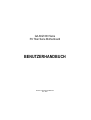 1
1
-
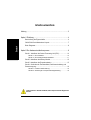 2
2
-
 3
3
-
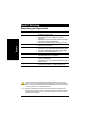 4
4
-
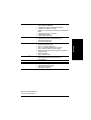 5
5
-
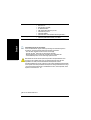 6
6
-
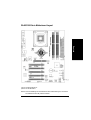 7
7
-
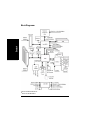 8
8
-
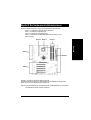 9
9
-
 10
10
-
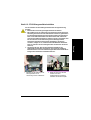 11
11
-
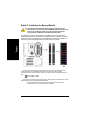 12
12
-
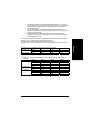 13
13
-
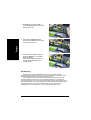 14
14
-
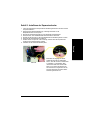 15
15
-
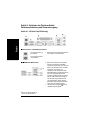 16
16
-
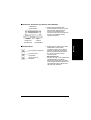 17
17
-
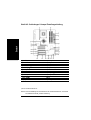 18
18
-
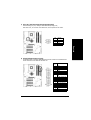 19
19
-
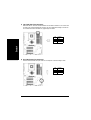 20
20
-
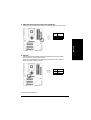 21
21
-
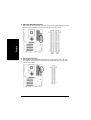 22
22
-
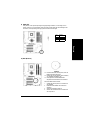 23
23
-
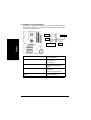 24
24
-
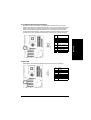 25
25
-
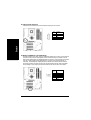 26
26
-
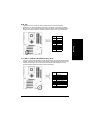 27
27
-
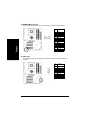 28
28
-
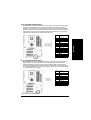 29
29
-
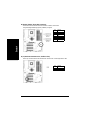 30
30
-
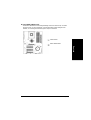 31
31
-
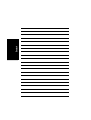 32
32
Verwandte Artikel
-
Gigabyte GA-8I848P-G Bedienungsanleitung
-
Gigabyte GA-8IPE775-G Bedienungsanleitung
-
Gigabyte GA-8INXP Bedienungsanleitung
-
Gigabyte GA-K8NS Bedienungsanleitung
-
Gigabyte GA-8TRX330-L Bedienungsanleitung
-
Gigabyte GA-8GE667 Pro Bedienungsanleitung
-
Gigabyte GA-8I915G-MF Bedienungsanleitung
-
Gigabyte 7NF-RZC Bedienungsanleitung
-
Gigabyte GA-8ST Bedienungsanleitung
-
Gigabyte GA-8IPE1000-L Bedienungsanleitung